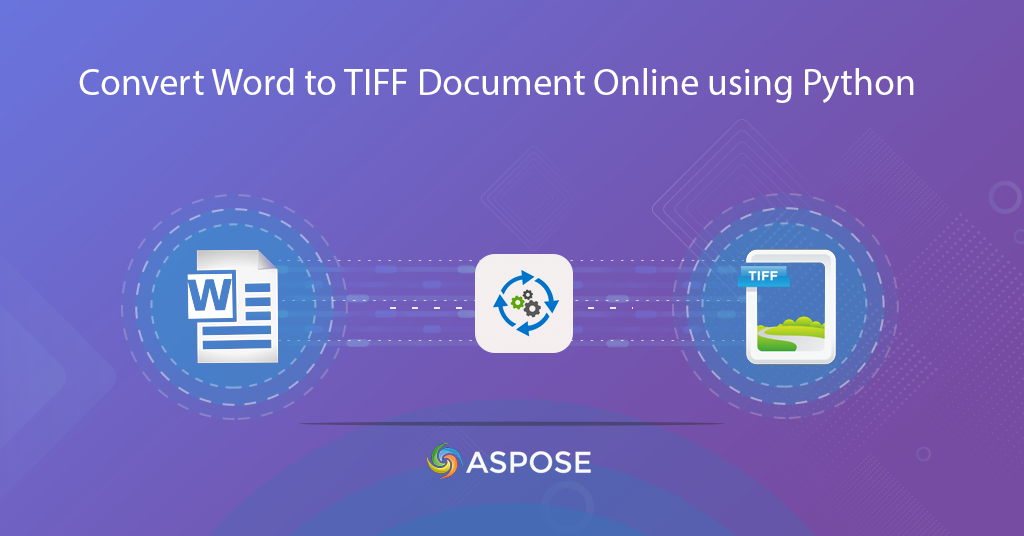
من Word إلى مستند TIFF | قم بتحويل DOC إلى مستند TIFF عبر الإنترنت باستخدام Python
ملفات Word شائعة للتقارير والسير الذاتية والخطابات والوثائق وتدوين الملاحظات والنشرات الإخبارية وإعداد العروض التقديمية. تحتوي في الغالب على بعض النصوص والصور والكائنات والتنسيقات الإبداعية. ولكن لعرض مستندات Word ، نحتاج إلى تطبيقات متخصصة قد تحمل تكاليف التثبيت والترخيص. ولكن إذا قمنا بتحويلها إلى تنسيقات صور نقطية ، فيمكن عرض هذه الملفات على أي نظام أساسي. علاوة على ذلك ، فإن تحويل الكلمة إلى مستند TIFF سيكون أكثر فائدة لأنه في الغالب ضغط بدون فقدان ، مما يعني أن ملفات TIFF تحتفظ بتفاصيل الصورة الأصلية وعمق اللون. يعد مستند TIFF مثاليًا للصور الاحترافية عالية الجودة وفي هذه المقالة ، سنناقش التفاصيل حول كيفية تحويل Word DOC إلى تنسيق TIFF باستخدام Python SDK.
في هذه المدونة ، سنناقش الموضوعات التالية بمزيد من التفصيل:
- تحويل الكلمات API
- من Word إلى مستند TIFF باستخدام Python
- تحويل DOC المحلي إلى TIFF باستخدام Python
- تحويل DOC إلى TIFF باستخدام الأمر cURL
تحويل الكلمات API
لتحويل Word إلى مستند TIFF ، نحتاج إلى استخدام Aspose.Words Cloud SDK for Python يوفر إمكانيات إنشاء وتعديل وتحويل ملفات MS Word إلى TIFF ، HTML ، PDF ، EPUB ، JPEG ، PNG ، وغيرها من تنسيقات الملفات المدعومة. SDK متاح للتنزيل في PIP و GitHub. لذا يرجى تنفيذ الأمر التالي في محطة سطر الأوامر لتثبيت SDK:
pip install aspose-words-cloud
بعد التثبيت ، نحتاج إلى إنشاء حساب مجاني من خلال زيارة Aspose.Cloud dashboard ، حتى نتمكن من إدارة مستنداتنا في التخزين السحابي.
من Word إلى مستند TIFF باستخدام Python
يرجى اتباع التعليمات الواردة أدناه لتحميل مستند Word من التخزين السحابي وتحويله إلى صورة TIFF. بعد التحويل ، سيتم حفظ الملف الناتج في نفس التخزين السحابي.
- قم بإنشاء كائن WordsApi أثناء تمرير ClientID و ClientSecret كوسيطتين
- قم بتحميل ملف Word إلى التخزين السحابي باستخدام طريقة UploadFileRequest (..)
- قم بإنشاء كائن GetDocumentWithFormatRequest الذي يأخذ اسم ملف Word و TIFF كتنسيق الإخراج المطلوب
- قم باستدعاء الأسلوب getdocumentwithformat (..) لإجراء عملية التحويل
def wordtotiff():
try:
# إنشاء مثيل لـ WordsApi
words_api = WordsApi("bbf94a2c-6d7e-4020-b4d2-b9809741374e","1c9379bb7d701c26cc87e741a29987bb")
# اسم مستند كلمة الإدخال
inputFileName = 'test_multi_pages.docx'
resultantFile = 'resultant.tiff'
# تحميل مستند Word المصدر إلى Cloud Storage
words_api.upload_file(asposewordscloud.models.requests.UploadFileRequest(open('C:\\Users\\'+inputFileName, 'rb'), "", None))
# إنشاء طلب تحويل المستند
request = asposewordscloud.models.requests.GetDocumentWithFormatRequest(inputFileName, "TIFF", None, None, None,
None, resultantFile, None)
# بدء عملية تحويل Word إلى TIFF
result = words_api.get_document_with_format(request)
# طباعة رسالة في وحدة التحكم (اختياري)
print('Conversion process completed successfully !')
except Api as e:
print("Exception while Converting Word to TIFF Document using Aspose.Words Cloud Api: {0}".format(e))
تحويل DOC المحلي إلى TIFF باستخدام Python
في هذا القسم ، سنناقش التفاصيل حول كيفية تحميل مستند Word من محرك أقراص محلي وإجراء التحويل إلى تنسيق TIFF. يتم تخزين المخرجات الناتجة في التخزين السحابي.
- قم بإنشاء كائن WordsApi أثناء تمرير ClientID و ClientSecret كوسيطتين
- اقرأ محتوى ملف Word من محرك أقراص محلي باستخدام طريقة open (..)
- قم بإنشاء كائن من ConvertDocumentRequest والذي يأخذ اسم ملف Word الذي تم تحميله ، والتنسيق الناتج ، واسم مسار ملف الإخراج كوسائط
- أخيرًا ، قم باستدعاء طريقة convertdocument (..) لإجراء عملية التحويل
// للحصول على أمثلة وملفات بيانات كاملة ، يرجى الانتقال إلى https://github.com/aspose-words-cloud/aspose-words-cloud-python
// احصل على بيانات اعتماد العميل من https://dashboard.aspose.cloud/
def wordtotiff():
try:
# إنشاء مثيل لـ WordsApi
words_api = WordsApi("bbf94a2c-6d7e-4020-b4d2-b9809741374e","1c9379bb7d701c26cc87e741a29987bb")
# اسم مستند كلمة الإدخال
inputFileName = 'test_multi_pages.docx'
resultantFile = 'resultant.tiff'
# اقرأ محتوى ملف Word من محرك الأقراص المحلي
request_document = open('C:\\Users\\'+inputFileName, 'rb')
# إنشاء كائن لتحويل المستند
request = asposewordscloud.models.requests.ConvertDocumentRequest(document=request_document, format="TIFF",out_path=resultantFile)
# بدء عملية تحويل Word إلى TIFF
result = words_api.convert_document(request)
# طباعة رسالة في وحدة التحكم (اختياري)
print('Conversion process completed successfully !')
except Api as e:
print("Exception while Converting Word to TIFF Document using Aspose.Words Cloud Api: {0}".format(e))
تحويل DOC إلى TIFF باستخدام أمر cURL
الآن سوف نتعلم الخطوات الخاصة بكيفية إجراء تحويل DOC إلى TIFF باستخدام أوامر cURL عبر محطة سطر الأوامر. كما تمت مشاركته سابقًا ، لا يمكن الوصول إلى واجهات برمجة التطبيقات إلا للأشخاص المصرح لهم ، لذلك نحتاج أولاً إلى إنشاء رمز وصول JWT بناءً على بيانات اعتماد العميل لدينا. يرجى تنفيذ الأمر التالي لإنشاء رمز JWT المميز.
curl -v "https://api.aspose.cloud/connect/token" \
-X POST \
-d "grant_type=client_credentials&client_id=bbf94a2c-6d7e-4020-b4d2-b9809741374e&client_secret=1c9379bb7d701c26cc87e741a29987bb" \
-H "Content-Type: application/x-www-form-urlencoded" \
-H "Accept: application/json"
بمجرد إنشاء الرمز المميز ، نحتاج إلى تنفيذ الأمر التالي لتحويل DOC إلى تنسيق TIFF. تحدد المعلمة outPath موقع TIFF الناتج في التخزين السحابي.
curl -v -X GET "https://api.aspose.cloud/v4.0/words/test_multi_pages.docx?format=TIFF&outPath=Resultant.tiff" \
-H "accept: application/octet-stream" \
-H "Authorization: Bearer <JWT Token>"
استنتاج
في هذه المقالة ، اكتشفنا تفاصيل تحويل Word إلى مستند TIFF باستخدام Python SDK. لقد تعلمنا كيف يمكننا تحميل ملف Word من التخزين السحابي وتقديم الإخراج إلى تنسيق TIFF أو يمكننا تحميل مستند Word من محرك أقراص محلي وحفظ الإخراج بتنسيق TIFF. علاوة على ذلك ، رأينا أيضًا خطوات تحويل Word إلى TIFF باستخدام الأمر cURL.
يمكنك أيضًا التفكير في استكشاف دليل المبرمجين لمزيد من التعرف على الميزات المثيرة التي تقدمها API. في الوقت نفسه ، يمكنك أيضًا تنزيل الكود المصدري الكامل لـ SDK من GitHub وتخصيصه وفقًا لمتطلباتك (يتم نشره بموجب ترخيص MIT).
مقالات ذات صلة
نوصي بزيارة المقالات التالية للتعرف على: